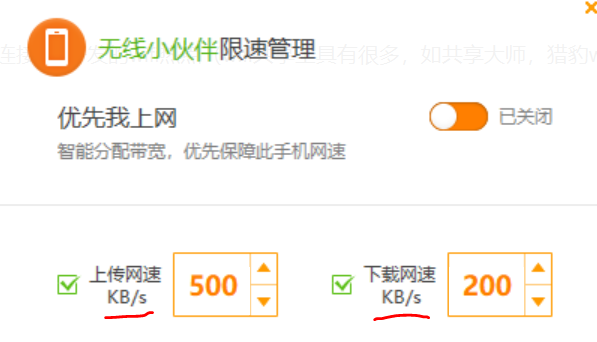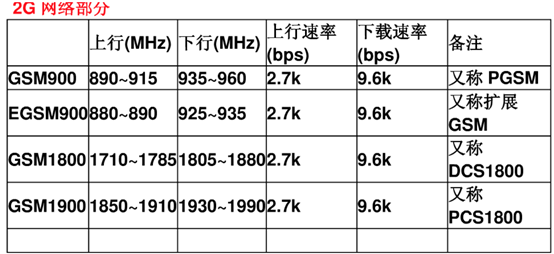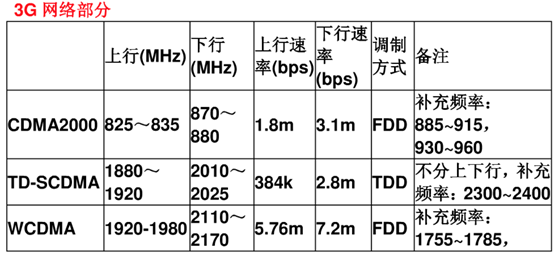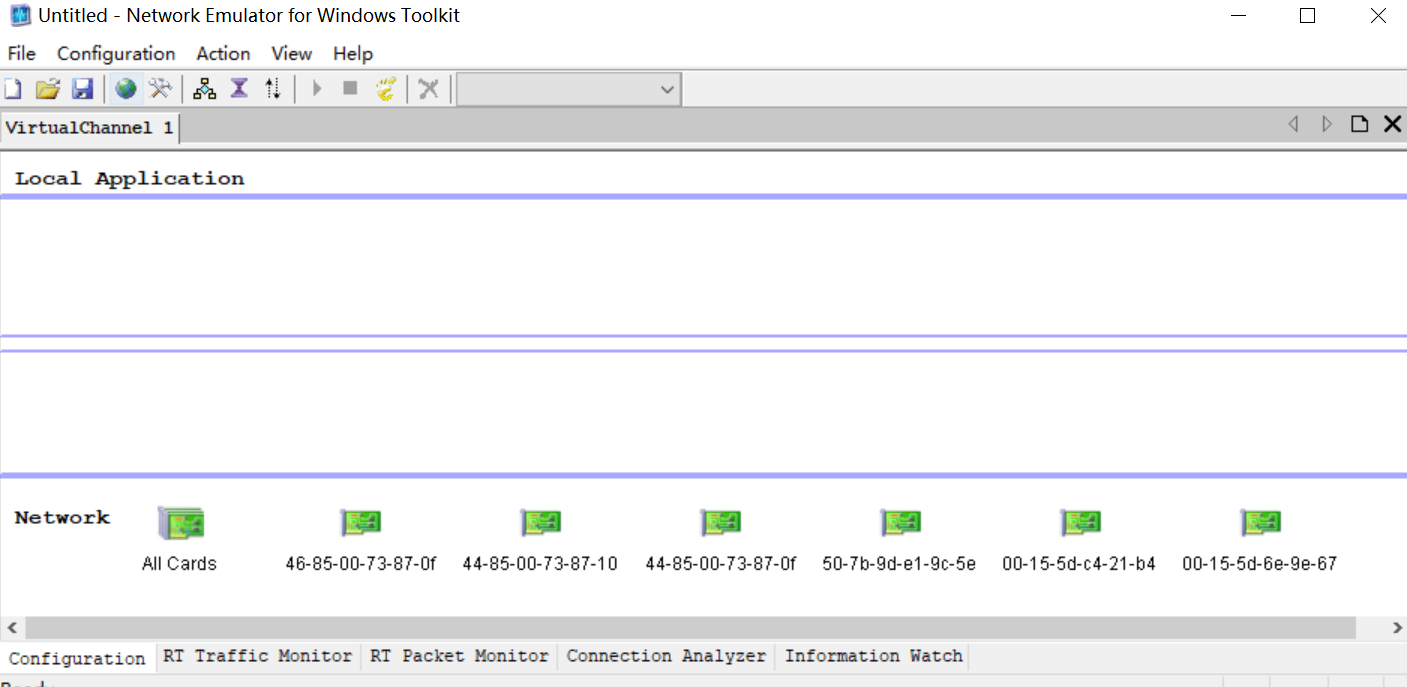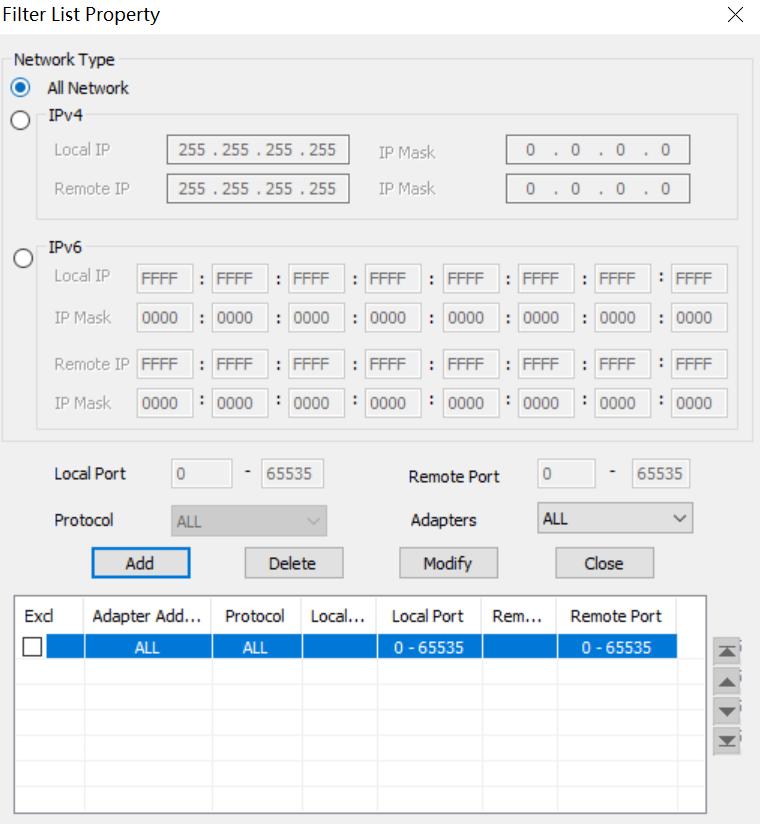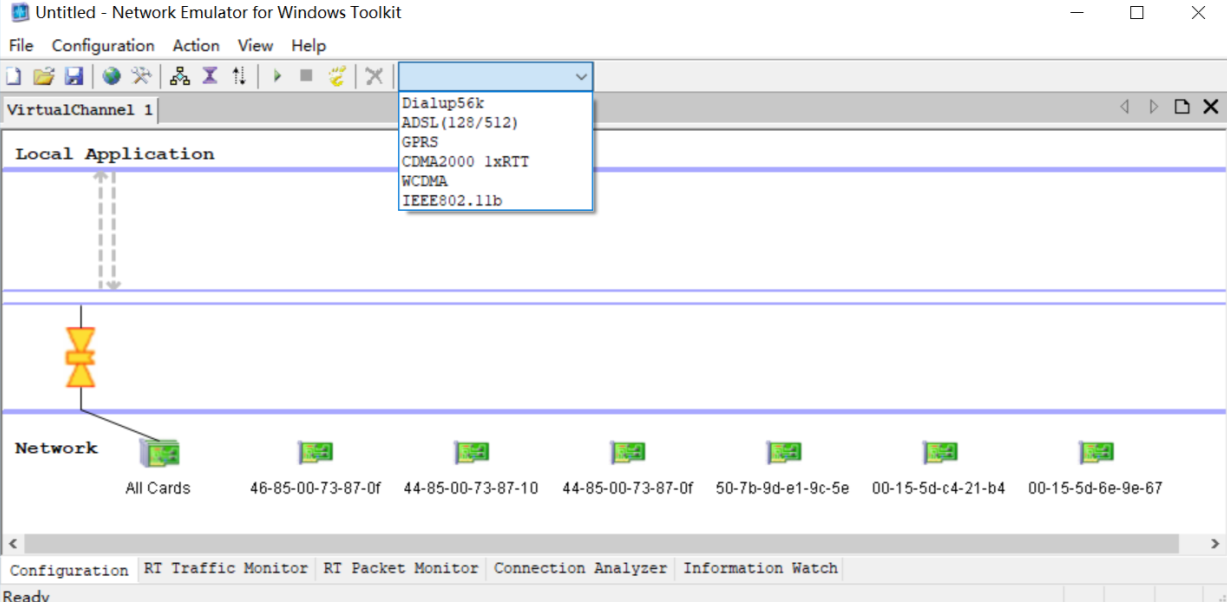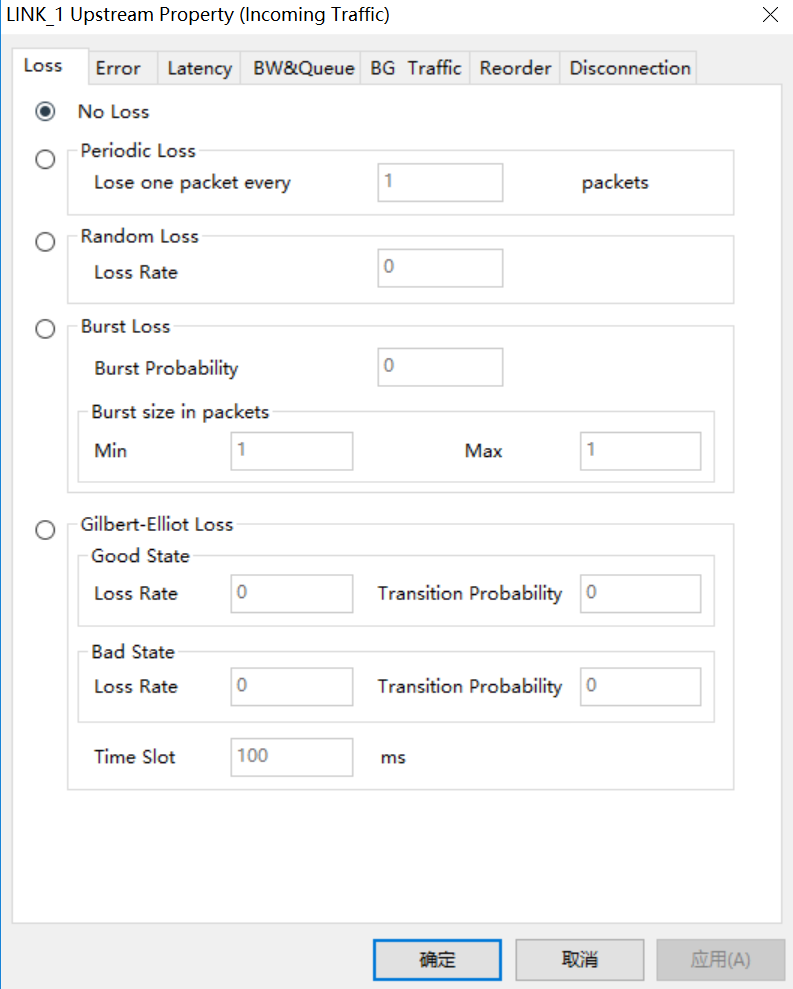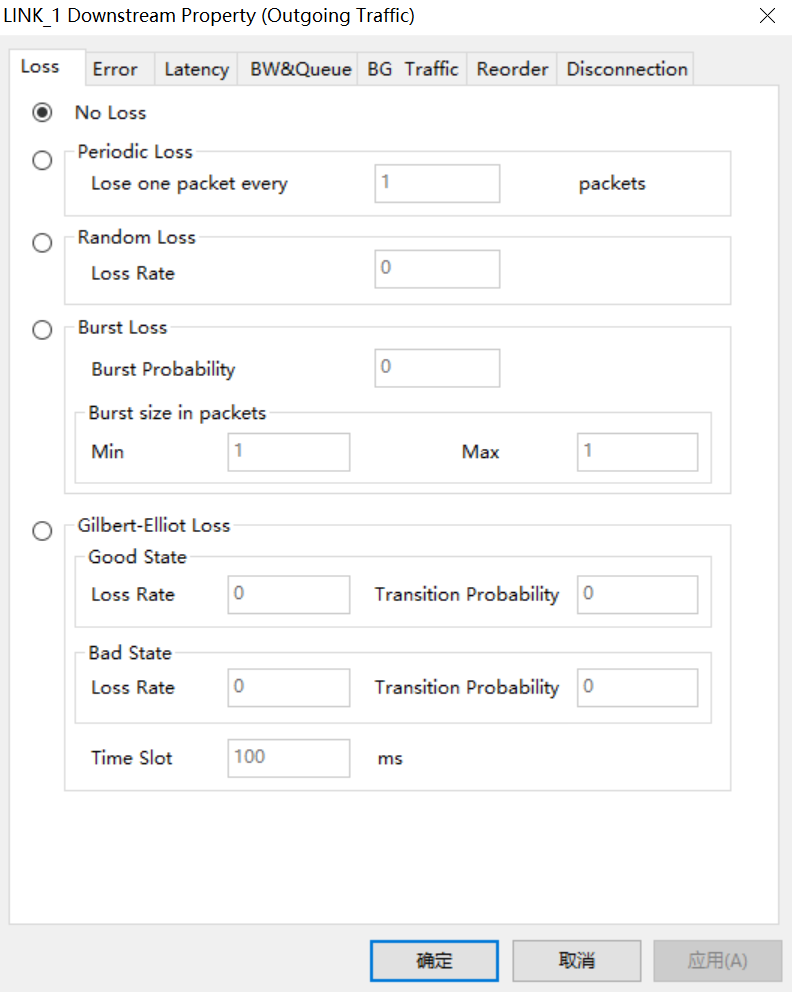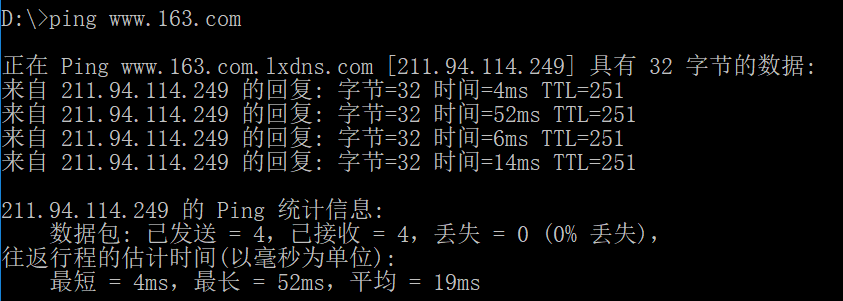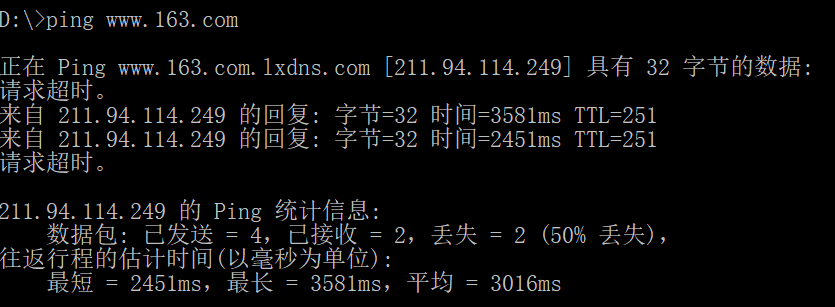弱网测试,是通过工具,模拟各种网络状况,对App进行性能方面的衡量。
网络状况,一版可以通过3个方面的指标进行控制:(1)网络带宽(2)丢包率(3)延迟
|
|
一. 网络带宽
很多工具都可以控制网络速度,下面提供一种方法。PC端设置一个wifi热点(wifi共享工具有很多,如共享大师,猎豹wifi等),然后用Android真机连接该热点。连接后,打开wifi工具的控制页面,如下图(猎豹wifi),便可设置连接到此wifi的设备的上行,下行网络带宽。
设置带宽时,可参考各标准网络制式的带宽速率:
二. 丢包率/延迟
上面提到的wifi工具只能简单的设置下网速,如果想设置更多的的网络参数,需要使用其他工具。比较常用的是“Network Emulator for Windows Toolkit64”。安装启动后,如下图:
工具打开后,默认会启动一个新的Channel,然后点击Configuration->New Filter, 加入需要控制的设备的IP,也可以简单的选择“All Network”。然后“Add”,“Close”。
| 1 |
|
接下来,点击Configuration->New Link。Link建立后,一种方法是在控制栏便捷选择网络制式,快速完成配置。另一种方法,就是双击link,在弹出的页面中设置需要的设置。
网络参数设置完成后,点击控制栏上的启动按钮,就可以开始测试了。
以上,便是Android真机的弱网设置。
下图是在网络限制前和限制后,对同一地址的检测情况,可以明显看到丢包率和响应时间的变化:
分类: Android